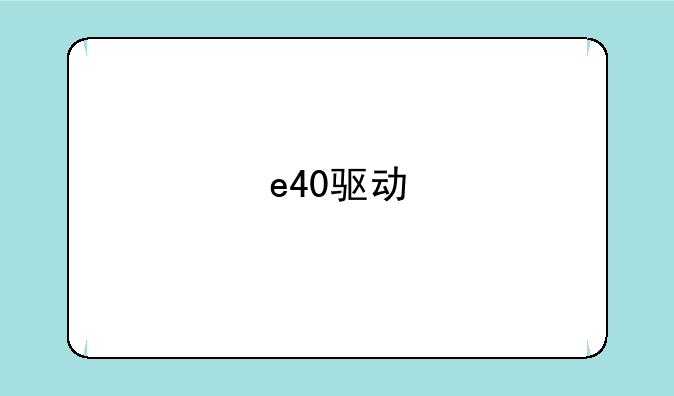今天先知数码网给大家带来有关惠普1000打印机驱动的内容,以下关于HP laserjet 1000打印机驱动windows7系统版--我现在使用的是win10系统,想要用hp deskjet 1000打印机,但驱动只有32位的怎么办?的观点希望能帮助到您找到想要的答案。
- 1、我现在使用的是win10系统,想要用hp deskjet 1000打印机,但驱动只有32位的怎么办?
- 2、HP laserjet 1000打印机驱动windows7系统版
- 3、win7 64位系统怎么装hp laserjet 1000打印机驱动
先知数码网小编整理了以下关于 [] 一些相关资讯,欢迎阅读!
我现在使用的是win10系统,想要用hp deskjet 1000打印机,但驱动只有32位的怎么办?
谁说只有32位版的,下图就是64位版的。
硬件厂商会为自己的硬件产品提供硬件驱动、电子版说明书下载,以及售后资讯等服务,这些都是硬件厂商的基本售后服务。
你只需要进入厂商网页,根据自己的产品型号查询售后支持,就可以找到需要的驱动程序。
HP laserjet 1000打印机驱动windows7系统版
首先下载:惠普LaserJet
1000激光打印机windows
xp的驱动程序(基于主机)
1.解压缩到一个目录
2.控制面板\打印机\
3.右键单击选择"添加打印机"
4.选择添加"本地打印机"(端口类型默认即可,usb的也一样不用改)
5.单击"下一步"
6.选择"从磁盘安装"
7.找到文件的解压目录(第一步中提到的)
8.选择"zUSB.inf
9.单击"打开"然后"确定"
10.计算机会添加一个打印机hp
LaserJet
1000
11.现在连接打印机(插上USB线),一定要这个时候连接打印机,如果已安装过未成功,必须卸载干净,否则不能成功。
windows7发现新的打印机并安装驱动程序,在"控制面板\打印机\"里会出现"hp
LaserJet
1000
(副本
1)",之前的"hp
LaserJet
1000"可以删除。
"hp
LaserJet
1000(副本
1)"就可以正常工作了,至此大功告成。
win7 64位系统怎么装hp laserjet 1000打印机驱动
win7 64位系统安装hp laserjet 1000打印机驱动的步骤:
1、因hp laserjet 1000随赠的驱动光盘并不带WIN7的驱动程序,所以需要到HP惠普打印机官网上下载驱动,进入HP惠普打印机官网,点驱动下载;
2、点驱动程序和下载;
3、点打印机;
4、输入产品型号:输入hp laserjet 1000,点搜索图标;
5、点hp laserjet 1000打印机;
6、点立即检测,会自动检测电脑当前所使用的操作系统,并给出相应的驱动程序;
7、下载驱动程序,点击相应的安装程序,根据提示插入USB数据线,然后引导驱动安装即可。